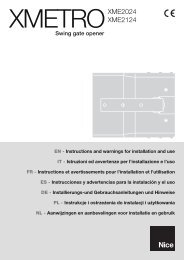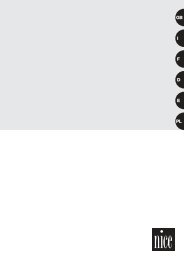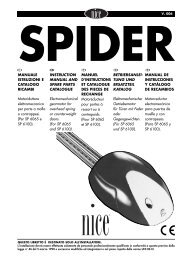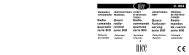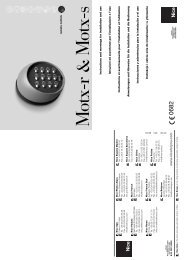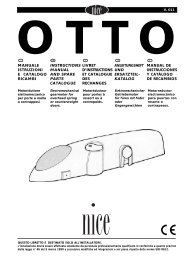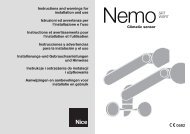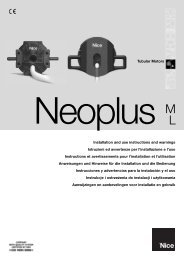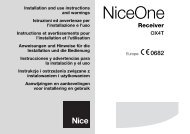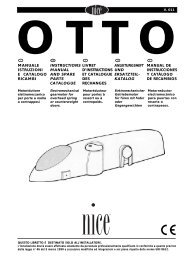F - Nice-service.com
F - Nice-service.com
F - Nice-service.com
- No tags were found...
Create successful ePaper yourself
Turn your PDF publications into a flip-book with our unique Google optimized e-Paper software.
2) Comment utiliser le BUPC et le MOU [ B ] [ F ] [ C ] [ T ]Les programmateurs BUPC et MOU sont alimentés par des piles internes rechargeables; pour les allumer, il suffitd’appuyer sur la touche “POWER”; un court programme de TEST sera exécuté afin de contrôler les parties fondamentalesinternes; quand le test est terminé, le programmateur est prêt.Les programmateurs BUPC et MOU s’éteignent automatiquement, s’ils ne sont pas utilisés, au bout d’une minute;pour l’éteindre avant, il suffit d’appuyer sur la touche “POWER” pendant au moins 1 seconde.Après la mise en marche et le test initial, le “MENU FONCTIONS” apparaît: il est alors possible d’exécuter toutes lesfonctions disponibles, y <strong>com</strong>pris le choix entre les modalités “Bio” ou “FloR” dans le programmateur BUPC etle choix entre les modalités “Mom” ou “Mot” dans le programmateur MOU.2.1) Symboles [ B ] [ F ] [ C ] [ T ]En bas à gauche de l’afficheur, dans l’angle, sont présents des symboles graphiques indiquant les opérations qui peuventêtre exécutées ou les touches qui peuvent être utilisées à ce moment-là.Tableau 3: description des symbolesIndique que l’on peut appuyer sur la touche “Indique que l’on peut appuyer sur la touche “” pour sélectionner la fonction ou le code successif.” pour sélectionner la fonction ou le code précédent.FTXCA19Indique que l’on peut appuyer sur la touche “ ” pour déplacer à droite le point de saisie numérique(curseur).Indique que l’on peut appuyer sur la touche “ ” pour déplacer à gauche le point de saisie numérique(curseur).Indique que l’on peut appuyer sur la touche “ Clear” pour interrompre toute fonction en cours etretourner au MENU FONCTIONS.Indique que l’on peut appuyer sur la touche “ Enter” pour activer la fonction sélectionnée ou confirmer lafonction en cours.Uniquement sur le BUPC: indique que la lecture optique du code de l’émetteur est active; il suffit del’approcher du lecteur en appuyant sur une touche.Uniquement sur le MOU: indique que la lecture du code de la carte à transpondeur est active; il suffit del’approcher du lecteur.Indique que la saisie numérique avec le clavier est active: il est donc possible de taper directement unnombre en appuyant sur les touches 0,1,2,3...9.Dans l’angle en bas à droite sont présents deux autres symboles; le premier indique le niveau de charge de la pile:un rectangle plein indique que la pile est <strong>com</strong>plètement chargée; le rectangle se vide progressivement jusqu'à ce quele rectangle soit vide, ce qui indique que la pile est <strong>com</strong>plètement déchargée. Le deuxième symbole indique la “version”en cours d’utilisation, <strong>com</strong>me le montre le tableau ci-dessous.Tableau 4: modes de fonctionnement pour le BUPC et le MOUSymbole BUPC MOU Description des parties:B Symbole correspondant au fonctionnement en version “Bio”FSymbole correspondant au fonctionnement en version “FloR”CTSymbole correspondant au fonctionnement en version “Mom”Symbole correspondant au fonctionnement en version “Mot”2.2) Choix de la langue [ B ] [ F ] [ C ] [ T ]Les programmateurs BUPC et MOU sont conçus pour fonctionner avec plusieurs langues de sorte que l'opérateurpuisse obtenir les messages de dialogue dans la langue de son choix. Il est possible de sélectionner la langue enappuyant sur la touche “ Enter” durant toute la phase de test qui s’exécute quand le programmateur est allumé.Quand le test initial est terminé, si la touche “ Enter” est enfoncée, la fonction de sélection de la langue s’activera;il est possible de sélectionner la langue voulue en utilisant les touches “ ” ou “ ” et de confirmer en appuyant surla touche “ Enter”; la langue choisie sera mémorisée de manière permanente et, dès ce moment-là, les messagesseront émis dans la langue sélectionnée.53